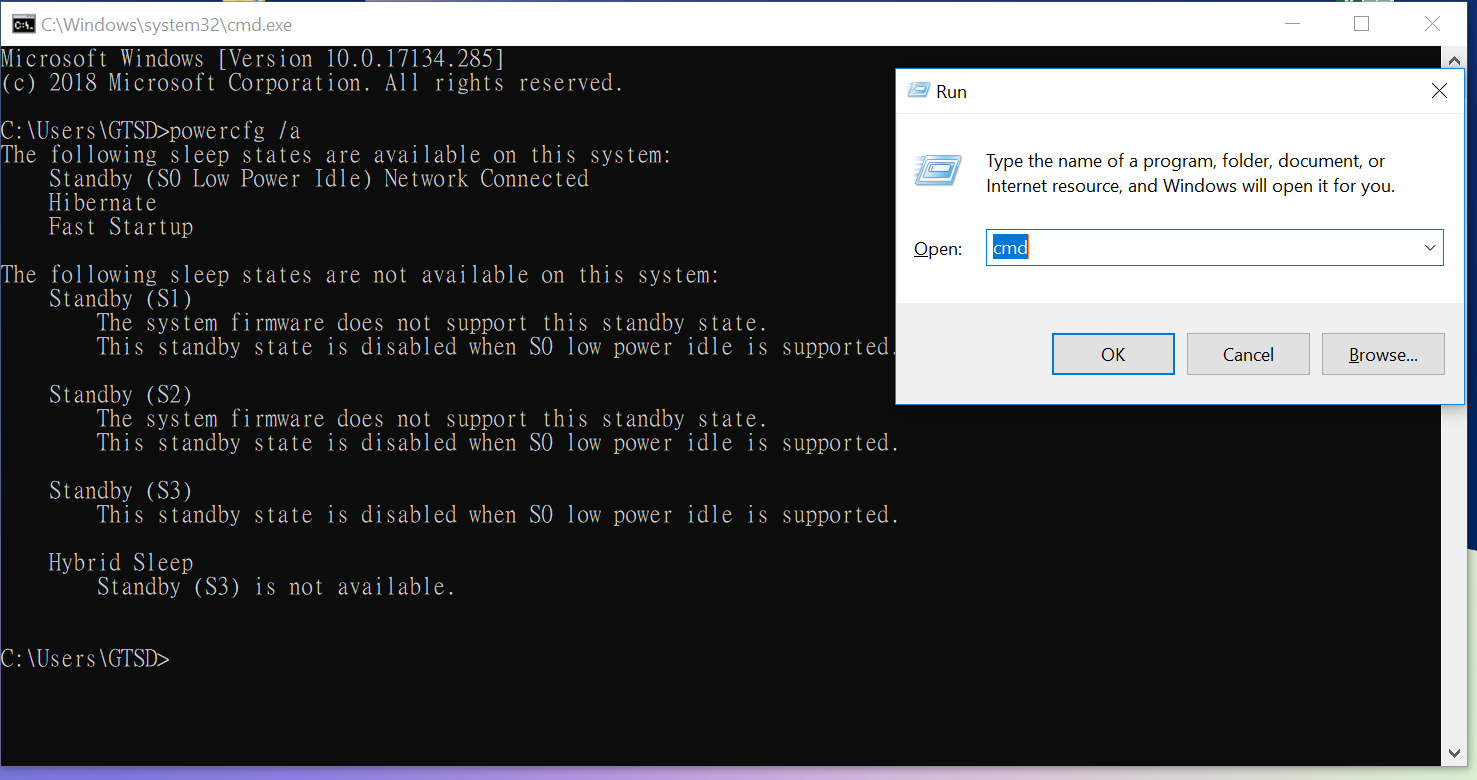Podobne tematy
[Notebook] Modern Standby — Wprowadzenie
Wprowadzenie do Modern Standby
Niektóre urządzenia z systemem Windows 10 (np. seria U3100, seria TP461) mogą nadal uruchamiać programy w trybie Gotowości (stan S0 o niskim poborze mocy). Urządzenie jest wtedy nadal podłączone do Internetu ale prawie wszystkie programy są wstrzymane (z wyjątkiem odtwarzacza muzyki, przypomnień i powiadomień oraz innych ważnych programów). Wystarczy nacisnąć dowolny klawisz, a urządzenie może się zalogować i powrócić do trybu roboczego.
Jak sprawdzić, czy moje urządzenia obsługuje tryb Modern Standby?
Modern Standby działa tylko pod systemem Windows 10 i na kompatybilnych modelach produktów. Aby sprawdzić, czy urządzenia obsługuje tryb Modern Standby:
- Naciśnij [WIN+R], a następnie wprowadź [cmd] i kliknij Enter.
- Następnie wprowadź [powercfg /a] i kliknij Enter. Jeżeli wyświetlony zostanie komunikat "Standby (S0 Low Power Idle) Network Connected", oznacza to że urządzenie obsługuje tryb Modern Standby.
Jak przejść do trybu Modern Standby?
Aby aktywować tryb Modern Standby, kliknij Sleep (uśpij) po uprzednim kliknięciu ikony „Win” albo nie używaj urządzenia przez kilka minut — przełączy się wtedy w tryb oczekiwania.
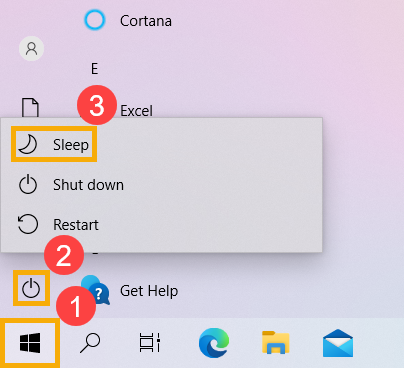
Modern Standby a S3 (Uśpienie)
W Windows 10 dostępne są dwa tryby zasilania komputera: S3 i Modern Standby. Model zasilania S3 to starszy standard i nie umożliwia natychmiastowego wybudzenia, czego klienci oczekują od nowoczesnych urządzeń. Tryb Modern Standby pozwala na wykorzystanie wszystkich możliwości nowoczesnego chipsetu i może być integrowany znacznej liczbie współczesnych tabletów i komputerów. Pierwszą wersją trybu Modern Standby było Connected Standby, która pojawiła się w systemach Windows 8 i Windows 8.1. Tryb Modern Standby rozszerza funkcjonalność koncepcji Connected Standby w systemie Windows 8.x, co pozwala na osiągnięcie elastyczności w doborze komponentów oraz umożliwia systemowi operacyjnemu zarządzać łącznością sieciową w trybie oczekiwania.
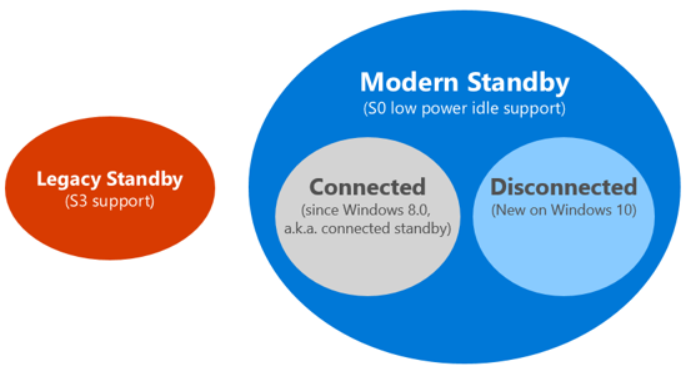
W każdym systemie obsługującym tryb Modern Standby, po przełączeniu w stan oczekiwania system pozostaje w trybie S0 (Praca), co umożliwia realizację następujących scenariuszy:
- Działanie w tle
- Szybsze wznowienie pracy ze stanu niskiego poziomu zasilania
W przypadku systemów, które utrzymują łączność w trybie oczekiwania, wybudzenie oparte na określonych wzorach można skonfigurować w obrębie systemu operacyjnego, aby umożliwić aplikacjom odbieranie najnowszych treści, na przykład: przychodzących wiadomości e-mail, połączeń VoIP lub artykułów i wiadomości.
Różnice techniczne
W stanie niskiego poziomu zasilania systemy mogą wyglądać bardzo podobnie do systemów modelu zasilania S3 — procesory nie są zasilanie, pamięć jest w trybie samoczynnego odświeżania. Różnica polega na ścieżce, która prowadzi do stanu niskiego poziomu zasilania i wyprowadza z tego stanu. W przypadku systemów S3 system jest aktywny lub w trybie S3. W przypadku Modern Standby przejście od stanu aktywności do stanu niskiego poziomu zasilania jest serią kroków na drodze do stanu niskiego poboru energii. Zasilanie komponentów jest wyłączane, kiedy nie są one używane. Dlatego przejście do stanu niskiego poziomu zasilania i wyjście z tego stanu są znacznie szybsze w systemach obsługujących tryb Modern Standby niż w systemach S3. To rozwiązanie przyspiesza także przejście do i wyście z trybu oczekiwania, ponieważ nie wymaga interakcji z oprogramowaniem układowym.
Aby uzyskać więcej informacji, zapoznaj się z dokumentacją firmy Microsoft.